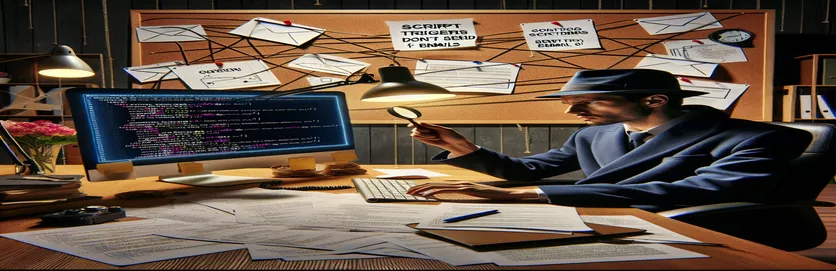스크립트 트리거 문제 해결
Google Sheets와 같은 스프레드시트 애플리케이션에서 스크립트를 사용하여 작업을 자동화하면 생산성이 크게 향상되고 워크플로가 간소화될 수 있습니다. 특히, 특정 열을 데이터로 채우는 등 특정 조건이 충족될 때 스크립트를 사용하여 이메일을 보내는 것은 효율성 측면에서 판도를 바꿀 수 있습니다. 그러나 이 기술에는 단점이 없는 것은 아닙니다. 사용자는 트리거가 활성화되었음에도 불구하고 예상되는 작업(이메일 전송)이 실현되지 않는 당황스러운 시나리오에 직면하는 경우가 많습니다. 이러한 불일치로 인해 혼란이 생기고, 의사소통이 이루어지지 않으며, 해결책이 절실히 요구될 수 있습니다.
이 문제의 복잡성은 스크립트 자체의 메커니즘뿐만 아니라 스크립트 실행에 영향을 미칠 수 있는 수많은 요소에도 있습니다. 스크립트 트리거의 미묘한 차이와 이메일을 보내는 데 필요한 권한부터 네트워크의 안정성과 스크립트 내에 설정된 특정 조건에 이르기까지 각 요소는 중요한 역할을 합니다. 이러한 구성 요소를 이해하고, 문제를 진단하고, 안정적인 솔루션을 구현하려면 스크립트 작업에 대한 심층적인 분석이 필요하며 이는 많은 사람들에게 어려운 작업입니다. 그러나 자동화된 이메일 알림이 항상 의도한 대로 작동하는지 확인하는 것이 중요합니다.
| 명령 | 설명 |
|---|---|
| SpreadsheetApp.getActiveSheet() | 스프레드시트에서 활성 시트를 검색합니다. |
| sheet.getName() | 현재 시트의 이름을 가져옵니다. |
| sheet.getDataRange() | 시트의 모든 데이터를 포함하는 범위를 반환합니다. |
| range.getLastRow() | 비어 있지 않은 데이터 범위의 마지막 행을 찾습니다. |
| range.getValues() | 2차원 배열의 범위에 있는 모든 값을 가져옵니다. |
| string.split() | 문자열을 순서가 지정된 하위 문자열 목록으로 나눕니다. |
| range.setValue() | 범위의 값을 설정합니다. |
| GmailApp.sendEmail() | 스크립트가 승인된 이메일을 보냅니다. |
| range.getValue() | 범위의 왼쪽 위 셀 값을 가져옵니다. |
심층 탐구: 트리거 기반 이메일 자동화 통찰력
Google Sheets의 트리거 기반 이메일 자동화는 스프레드시트 업데이트와 같은 특정 작업이나 조건에 따라 커뮤니케이션을 자동화하여 운영 효율성을 크게 향상할 수 있습니다. 이 접근 방식은 Google 스프레드시트의 데이터와 Gmail의 이메일 기능 간의 격차를 해소하는 강력한 도구인 Google Apps Script를 활용합니다. 이 시스템의 핵심은 스프레드시트 내에서 조건의 변경 또는 이행을 감지하고 수신자 목록에 맞춤형 이메일을 보내는 등 사전 정의된 작업을 실행하여 대응하는 기능에 있습니다. 이러한 자동화는 시간을 절약할 뿐만 아니라 중요한 커뮤니케이션이 지연 없이 전달되도록 보장하여 시기적절한 업데이트에 의존하는 프로세스의 응답성과 안정성을 향상시킵니다.
그러나 트리거 기반 이메일 자동화를 성공적으로 구현하려면 Google Apps Script 환경과 관련된 특정 API에 대한 철저한 이해가 필요합니다. 스크립트 권한, 트리거 설정, 스크립트 내 데이터 처리, 이메일 전달 시스템의 미묘한 차이로 인해 문제가 발생하는 경우가 많습니다. 예를 들어, 스크립트 실행은 논리 측면에서 완벽할 수 있지만 권한이 부족하거나 트리거 구성이 잘못되어 이메일이 전송되지 않을 수 있습니다. 또한, 의도하지 않은 중단을 방지하려면 이메일 전송에 대한 일일 할당량과 같이 Google에서 부과한 한도를 이해하는 것이 중요합니다. 이러한 문제를 해결하려면 세심한 스크립트 테스트, 스크립트 작업의 적절한 인증, 그리고 필요한 경우 실제 데이터의 복잡성과 워크플로 요구 사항을 수용하기 위한 스크립트 조정이 필요합니다.
Google 스크립트를 사용하여 이메일 발송 자동화
Google Apps Script의 자바스크립트
function checkSheetAndSendEmail() {const sheet = SpreadsheetApp.getActiveSheet();if (sheet.getName() !== "AUTOMATION") return;const dataRange = sheet.getDataRange();const values = dataRange.getValues();for (let i = 1; i < values.length; i++) {const [name, , email, link] = values[i];if (name && link && email) {sendEmail(name, email, link);markAsSent(i + 1); // Assuming status column is next to the email}}}
시트에서 이메일을 보낸 것으로 표시하기
구글 앱스 스크립트 활용
function markAsSent(row) {const sheet = SpreadsheetApp.getActiveSheet();const statusCell = sheet.getRange(row, 15); // Assuming the 15th column is for statusstatusCell.setValue("Sent");}
자동화된 이메일 알림으로 효율성 향상
Google Apps Script를 통해 자동 이메일 알림을 Google 스프레드시트에 통합하면 다양한 워크플로에서 효율성과 커뮤니케이션을 향상시킬 수 있는 강력한 도구가 됩니다. 이러한 알림을 자동화함으로써 조직은 이해관계자에게 업데이트, 이정표 또는 필요한 조치에 대한 정보를 즉시 제공하여 보다 간소화된 운영에 직접적으로 기여할 수 있습니다. Google Apps Script의 맞춤설정 기능을 사용하면 시트 내의 데이터를 기반으로 개인화된 이메일을 보낼 수 있으므로 커뮤니케이션의 관련성과 실행 가능성이 더욱 높아집니다. 이러한 수준의 자동화 및 사용자 정의는 수동 개입을 줄여 오류를 최소화하고 정보가 적시에 정확하게 전달되도록 보장하는 데 도움이 됩니다.
명백한 이점에도 불구하고 효과적인 자동화를 향한 길은 스크립트 오류, 트리거 구성 오류, Google이 부과한 이메일 할당량 제한 등 잠재적인 장애물로 가득 차 있습니다. 이러한 과제를 해결하려면 Google Apps Script 환경과 특정 사용 사례 요구 사항을 모두 확실하게 이해해야 합니다. 여기에는 자동화된 시스템이 효과적이고 효율적으로 유지되는지 확인하기 위한 신중한 계획, 스크립트 테스트 및 지속적인 모니터링이 포함됩니다. 또한 시간이 지나도 자동 이메일 알림의 기능과 신뢰성을 유지하려면 Google 서비스 및 한도에 대한 업데이트나 변경 사항에 대한 최신 정보를 지속적으로 확인하는 것이 중요합니다.
스크립트 기반 이메일 자동화에 대해 자주 묻는 질문
- 질문: Google Apps Script가 오류 없이 실행되는데 이메일을 보내지 않는 이유는 무엇입니까?
- 답변: 이 문제는 Google의 이메일 할당량 초과, 스크립트 권한이 제대로 설정되지 않았거나 이메일 주소가 올바르지 않은 등 여러 가지 이유로 인해 발생할 수 있습니다. 할당량을 확인하고, 스크립트에 이메일을 보낼 수 있는 권한이 있는지 확인하고, 스크립트의 이메일 주소를 확인하세요.
- 질문: Google Apps Script를 사용하여 첨부파일이 포함된 이메일을 보낼 수 있나요?
- 답변: 예, 첨부 파일이 포함된 이메일을 보낼 수 있습니다. GmailApp 서비스의 sendEmail 함수를 사용하고 첨부하려는 파일을 나타내는 blob 또는 blob 배열로 attachments 매개변수를 지정하세요.
- 질문: 특정 시간에 스크립트가 실행되도록 예약하려면 어떻게 해야 합니까?
- 답변: Google Apps Script 시간 기반 트리거를 사용하면 특정 간격이나 시간에 스크립트가 실행되도록 예약할 수 있습니다. 이는 Google Scripts Editor의 스크립트 트리거 페이지에서 구성할 수 있습니다.
- 질문: Google Apps Script로 보낼 수 있는 이메일 수에 제한이 있나요?
- 답변: 예, Google은 Google Apps Script를 통해 보낼 수 있는 이메일 수에 일일 할당량을 적용합니다. 이러한 한도는 계정 유형(예: 개인, G Suite/Workspace)에 따라 다릅니다.
- 질문: 이메일을 보내야 하는 Google Apps Script를 어떻게 디버깅하나요?
- 답변: Logger.log() 함수를 사용하여 스크립트 내의 변수 값과 실행 흐름 단계를 기록합니다. 문제를 진단하려면 Google Scripts Editor의 로그를 확인하세요.
자동 알림 마스터하기: 전략적 접근 방식
Google Sheets 및 Google Apps Script를 통해 자동화된 이메일 알림을 구현하는 것은 조직 내 커뮤니케이션 및 운영 효율성을 향상시키기 위한 강력한 전략을 나타냅니다. 이러한 접근 방식은 중요한 정보의 즉각적인 전파를 촉진할 뿐만 아니라 수동 작업을 크게 줄여 오류 가능성을 최소화하고 커뮤니케이션의 정확성과 적시성을 보장합니다. 그러나 자동화의 복잡성을 성공적으로 탐색하려면 스크립팅 환경에 대한 포괄적인 이해, 스크립트 테스트 및 모니터링에 대한 세심한 접근 방식, 서비스 공급자가 부과하는 제한 사항에 대한 인식이 필요합니다. 이러한 문제를 사전에 해결함으로써 사용자는 자동화된 알림의 잠재력을 최대한 활용하여 워크플로를 보다 효율적이고 안정적이며 효과적인 작업으로 전환할 수 있습니다. 기술이 계속 발전함에 따라 최신 개발 및 모범 사례에 대한 최신 정보를 유지하는 것은 자동화의 이점을 극대화하고 디지털 환경에서 경쟁 우위를 유지하는 데 핵심이 될 것입니다.